أفضل بديل Screenr لتسجيل الشاشة
Screenr هو مسجل شاشة قائم على الويب يمكّن المستخدمين من تسجيل الشاشة عبر الإنترنت. باستخدام Screenr ، يمكنك إنشاء لقطات شاشة ونشرها على وسائل التواصل الاجتماعي. يوفر Screenr إخراج تسجيل HD. يمكّنك هذا البرنامج أيضًا من تنزيل الفيديو بتنسيق MP4 ومشاركته مباشرة.
لكن Screenr خدمة مدفوعة تدعم تسجيل مقاطع الفيديو لمدة 5 دقائق تقريبًا. كان عليك الاحتفاظ بالفيديو الخاص بك في غضون 5 دقائق. للحصول على تجربة تسجيل أفضل ، يمكنك قراءة المنشور للعثور على بديل Screenr لتسجيل الفيديو والصوت لأكثر من 5 دقائق على الكمبيوتر.
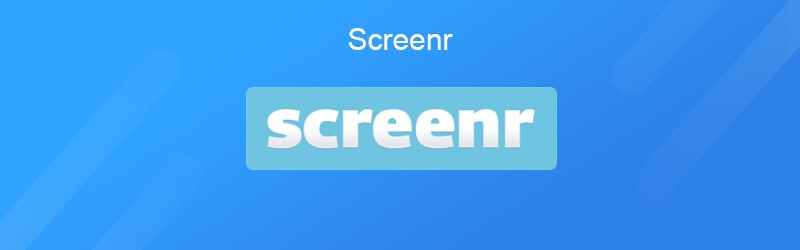

الجزء 1. مراجعات Screenr لتسجيل الشاشة
Screenr هو برنامج مجاني يتيح لك تسجيل لقطات الشاشة للنشر واللعب على وسائل التواصل الاجتماعي. لمعرفة المزيد عن Screenr ، يمكنك التحقق من إيجابياته وسلبياته أدناه.
الايجابيات:
- إنه برنامج قائم على الويب ، لذلك ليست هناك حاجة لتنزيل حزمة تثبيت.
- يمكنك التقاط ملء الشاشة أو حجم التقاط محدد مسبقًا أو سحب حجم التسجيل كما تريد.
- يسمح للمستخدمين بنشر الفيديو المسجل على صفحة الويب الخاصة بهم ، وليس على استضافة الويب.
- سهلة الاستخدام. ما عليك سوى تحديد منطقة التسجيل والنقر فوق زر التسجيل للبدء.
سلبيات:
- مدة الفيديو المسجل أو الملف الصوتي محددة بـ 5 دقائق.
- لا يدعم Screenr تحرير مقاطع الفيديو بعد إتمام التسجيل.
- يقتصر على وظائف ليست مثل برامج تسجيل الشاشة المدفوعة الأخرى.
الجزء 2. أفضل بديل Screenr لنظامي التشغيل Windows و Mac
على الرغم من أن Screenr برنامج تسجيل عبر الإنترنت بدون تثبيت ، إلا أنه لا يعمل مثل مسجلات شاشة سطح المكتب الأخرى. إذا كنت تريد العثور على مسجل شاشة أكثر قوة لنظامي التشغيل Windows و Mac ، فيمكنك المحاولة مسجل شاشة فيدمور كبديل Screenr. Vidmore Screen Recorder هو مسجل شاشة متعدد الإمكانات يسمح لك بالتقاط شاشة الكمبيوتر والمحاضرات عبر الإنترنت ومقاطع فيديو كاميرا الويب ومكالمات FaceTime والتقاط لقطات شاشة والمزيد.
- يسمح للمستخدمين بتسجيل أي منطقة من الشاشة ، سواء كانت شاشة كاملة أو شاشة محددة.
- قم بتسجيل مقاطع فيديو على شاشة الكمبيوتر واللعب وكاميرا الويب.
- إنه سهل الاستخدام للمبتدئين وصانعي الفيديو المحترفين.
خطوات تسجيل الفيديو بأفضل بديل من Screenr
الخطوة 1. بعد النقر فوق زر التنزيل ، قم بتثبيت Vidmore Screen Recorder وتشغيله على جهاز الكمبيوتر الخاص بك. حدد مسجل الفيديو لبدء تسجيل شاشة الكمبيوتر. إذا كنت تريد فقط تسجيل مقطوعة موسيقية من موقع الويب ، فيمكنك اختيار مسجل الصوت بدلاً من ذلك.

الخطوة 2. في واجهة مسجل الفيديو ، يمكنك تحديد منطقة التسجيل من ملء الشاشة ، حجم منطقة ثابت مثل 1902 * 1080 ، 1280 * 720 ، 1024 * 768. أو يمكنك سحب السهم لتحديد منطقة معينة للتسجيل.

الخطوه 3. لتسجيل الفيديو عبر الإنترنت ، تحتاج إلى تشغيل صوت النظام وتشغيل الميكروفون. لتسجيل فيديو تعليمي باستخدام السرد الخاص بك ، يمكنك اختيار تشغيل صوت النظام أو الميكروفون.

الخطوة 4. بعد الانتهاء من جميع الإعدادات ، يمكنك النقر فوق الزر REC لبدء التسجيل. أثناء عملية التسجيل ، يتيح لك بديل Screenr هذا أيضًا تحرير الشاشة. نظرًا لأنك سجلت مقطع فيديو ، يمكنك النقر فوق الزر "إيقاف" لإيقاف التسجيل مؤقتًا. بعد ذلك ، انقر فوق الزر "حفظ" لحفظ الفيديو على جهاز الكمبيوتر الخاص بك.

قبل التسجيل ، يمكنك ضبط المهام والعرض ومنطقة التسجيل وكاميرا الويب والصوت والميكروفون وإخراج الفيديو / الصوت والجودة مسبقًا.
الجزء 3. بديل Screenr للتسجيل عبر الإنترنت
إذا كنت تريد تسجيل شاشة الكمبيوتر عبر الإنترنت ، فيمكنك التحقق من هذا الجزء للعثور على بديل مجاني عبر الإنترنت من Screenr. Screencast-O-Matic هو مسجل شاشة بسيط وبديهي لتسجيل مقاطع الفيديو وتحريرها عبر الإنترنت. فيما يلي خطوات بسيطة لاستخدام بديل Screenr المجاني عبر الإنترنت.
الخطوة 1. قم بزيارة الموقع الرسمي لـ Screencast-O-Matic. انقر فوق زر بدء التسجيل مجانًا للبدء.
الخطوة 2. انقر فوق زر Launch Free Recorder لتنزيل المُسجل. انتظر بضع ثوان ، يمكنك التحقق من المسجل على شاشتك.
الخطوه 3. يمكنك اختيار تسجيل شاشة الكمبيوتر أو كاميرا الويب. أيضًا ، يتيح لك بديل Screenr المجاني هذا ضبط حجم التسجيل ووقت التسجيل مسبقًا.
الخطوة 4. أقصى وقت للتسجيل هو 15 دقيقة. ثم انقر فوق زر REC لبدء التسجيل.
بعد الانتهاء من التسجيل ، يمكنك ذلك قص الفيديوأو حفظ الفيديو على الكمبيوتر أو مشاركته مباشرة.

خاتمة
بشكل عام ، قدمنا بشكل أساسي مراجعات Screenr وبدائلها لنظامي التشغيل Windows و Mac. مع بديل Screenr المجاني عبر الإنترنت ، يمكنك تسجيل أي شاشة بدون تثبيت. Vidmore Screen Recorder هو مسجل شاشة سطح مكتب أكثر احترافية. من السهل التعامل مع أي منطقة من شاشة الكمبيوتر ومكالمات كاميرا الويب ولعب الألعاب والتقاط لقطات شاشة كما تريد وتسجيلها.


